Інструкцыя: як ўключыць падсвятленне клавіятуры на наўтбуку Asus
Большасць старых мадэляў ноўтбукаў не ўтрымліваюць у сабе падсвятлення клавіятуры, і гэта, мабыць, самы вялікі мінус вытворцаў, бо ў начны час на ноўтбуку проста не ўяўляецца магчымым паўнавартасна працаваць. У цяперашні час у новых мадэлях на клавіятуру пачалі ўсталёўваць падсвятленне, аднак не многія карыстальнікі змаглі разабрацца, як уключыць падсвятленне клавіятуры, таму сёння гаворка пойдзе менавіта пра гэта. Вядома, без усялякіх сумненняў можна заявіць аб тым, што падсвятленне клавіятуры з'яўляецца вельмі зручнай опцыяй, бо нават у цёмны час можна будзе паўнавартасна працаваць на сваім прыладзе.
Кіраўніцтва

Калі вы шукайце рашэнне, як уключыць падсвятленне клавіятуры на наўтбуку Asus, тады ўважліва прачытайце інструкцыю, якую мы зараз прывядзем вам. Напэўна, вы ведаеце, дзе на вашай клавіятуры размешчана спецыяльная кнопка «Fn», але, магчыма, вы не ведаеце, для чаго яна прызначана. Гэтую клавішу, можна аднесці да дадатковага тыпу, але ўключыць і выключыць падсвятленне клавіятуры на сваім прыладзе вы зможаце пры дапамозе яе. На самай справе на ўсіх мадэлях наўтбукаў з дапамогай гэтай кнопкі вы будзеце добра бачыць кнопкі нават у цемры, таму калі ў вас па-ранейшаму не працуе падсвятленне клавіятуры (ноўтбук Asus, да прыкладу), тады варта пазнаёміцца і з іншымі прапанаванымі варыянтамі вырашэння гэтага пытання, якія будуць апісаны ніжэй.
Асаблівыя спалучэння
 Для таго каб вырашыць пастаўленую задачу, вам спатрэбіцца падабраць правільную камбінацыю клавіш на клавіятуры, калі дадатковая кнопка «Fn» не спрацавала. Неабходна паспрабаваць понажимать ўсе кнопкі з верхняга шэрагу, пачынаючы з «F1» і заканчваючы «F12». На кожнай дадатковай клавішы вы зможаце ўбачыць пэўнае значэнне, да прыкладу, з дапамогай гэтых перамыкачоў можна рэгуляваць гук, наладжваць яркасць экрана і вырабляць іншыя змены. Хутчэй за ўсё, дадатковае асвятленне будзе размешчана ў гэтым шэрагу. Для таго каб даведацца, як уключыць падсвятленне клавіятуры на наўтбуку Asus, вам абавязкова спатрэбіцца паэксперыментаваць. Першым справай заціскаем клавішу «Fn», пасля чаго пачынаем па парадку націскаць дадатковыя кнопкі. Папярэдне вы можаце пашукаць на дадатковай раскладкі значок з клавіятурай, але калі такога абазначэння вы не заўважылі, тады варта спрабаваць эксперыментальны шлях.
Для таго каб вырашыць пастаўленую задачу, вам спатрэбіцца падабраць правільную камбінацыю клавіш на клавіятуры, калі дадатковая кнопка «Fn» не спрацавала. Неабходна паспрабаваць понажимать ўсе кнопкі з верхняга шэрагу, пачынаючы з «F1» і заканчваючы «F12». На кожнай дадатковай клавішы вы зможаце ўбачыць пэўнае значэнне, да прыкладу, з дапамогай гэтых перамыкачоў можна рэгуляваць гук, наладжваць яркасць экрана і вырабляць іншыя змены. Хутчэй за ўсё, дадатковае асвятленне будзе размешчана ў гэтым шэрагу. Для таго каб даведацца, як уключыць падсвятленне клавіятуры на наўтбуку Asus, вам абавязкова спатрэбіцца паэксперыментаваць. Першым справай заціскаем клавішу «Fn», пасля чаго пачынаем па парадку націскаць дадатковыя кнопкі. Папярэдне вы можаце пашукаць на дадатковай раскладкі значок з клавіятурай, але калі такога абазначэння вы не заўважылі, тады варта спрабаваць эксперыментальны шлях.
Больш:
Lenovo v580c: падрабязны агляд
Сёння мы вырашылі напісаць пра ноўтбуку Lenovo v580c. Агляд будзе падрабязным, так як гэты партатыўны ПК серыі IdeaPad мае высокую папулярнасць, але не многія ведаюць, чым жа прыцягвае гэта прылада пакупнікоў. Мадэль з'яўляецца хуткай і змяшчае ў саб...
Брандмаўэр - што гэта? Стандартны абаронца ПК
Брандмаўэр – што гэта такое? Карысная функцыя ў аперацыйнай сістэме або малаэфектыўныя сродак абароны? Перш чым адказаць на гэтае пытанне, нам трэба высветліць, што робіць кампутар і як правільна яго наладзіць.Агульныя звесткіДля паспяховай пра...
"Аблівіян": праходжанне гульні. Кіраўніцтва і парады па праходжанні гульні "Аблівіян"
The Elder Scrolls IV: Oblivion — ролевая гульня ад кампаніі Bethesda Games Studios. Адразу ж пасля рэлізу у 2006 годзе яна стала вельмі папулярнай. Сюжэт заснаваны на супрацьстаянні галоўнага героя і культу Прынца Разбурэння, які плануе адкрыць...
Дадатковыя магчымасці
 Неабходна таксама памятаць аб тым, што пакуль вы будзеце вырашаць пытанне, як уключыць падсвятленне клавіятуры на наўтбуку Asus, можна задзейнічаць і іншыя опцыі, да прыкладу, адключэнне экрана або пераход у спячы рэжым. Для таго, каб адмена гэтых аперацый спрацавала, вам проста трэба націснуць спалучэнне паўторна і ўсё вернецца на свае месцы.
Неабходна таксама памятаць аб тым, што пакуль вы будзеце вырашаць пытанне, як уключыць падсвятленне клавіятуры на наўтбуку Asus, можна задзейнічаць і іншыя опцыі, да прыкладу, адключэнне экрана або пераход у спячы рэжым. Для таго, каб адмена гэтых аперацый спрацавала, вам проста трэба націснуць спалучэнне паўторна і ўсё вернецца на свае месцы.
Без паказальніка
У некаторых выпадках можа быць такое, што карцінкі з клавіятурай на дадатковых клавішах проста няма і, перакаштаваўшы разнастайныя варыянты, вы ўсё роўна не змаглі даведацца, як уключыць падсвятленне клавіятуры на наўтбуку Asus. Але калі вы сапраўды ведаеце, што дадзеная функцыя ў вашым прыладзе ёсць, тады не варта здавацца і варта спрабаваць іншыя варыянты. Паспрабуйце камбінацыі «Fn» плюс «Прабел». Таксама першую клавішу можна выпрабаваць сумесна са «Стрэлкай направа або «F5». Калі вы жадаеце даведацца, як уключыць падсвятленне клавіятуры (ноут Asus), але аказалася, што такая магчымасць не прадугледжана, не адчайвайцеся. Сваімі рукамі стварыць неабходнае асвятленне можа кожны жадаючы, вядома, яно ў вас будзе знешніх, але ўсё ж клавішы вы бачыць зможаце выдатна. Для таго каб дамагчыся выніку, вам спатрэбіцца выкарыстанне аднаго або некалькіх святлодыёдаў. Таксама патрэбен выхад для USB-раздыма. Можна выкарыстоўваць усяго адзін святлодыед, але ў такім выпадку ваша падсвятленне не дапаможа бачыць усю клавіятуру.
Апошні штрых
 Харчаванне USB дае пяць вольт, а адпаведна вам трэба падабраць такі ж магутнасці і святлодыед. Або проста выкарыстоўваць рэзістар. Да прыкладу, калі вы выбралі святлодыед, для якога неабходная магутнасць у 3.5 вольт, тады падбіраем яго на 1.5 вольта. Важна памятаць яшчэ адну рэч. Аднаго святлодыёда можа не хапіць, і ў такім выпадку вам неабходна выкарыстоўваць адразу некалькі. Зрабіць гэта можна пры дапамозе паралельнага злучэння. Спецыялісты на практыцы на працягу доўгага часу, якое максімальную колькасць дадзеных элементаў можна падключыць да аднаго выхаду USB. У агульнай складанасці гэта колькасць складае 25 диодам, так што калі вы хочаце падлучыць 5, тады смела можна гэта рабіць. Калі вы самастойна не можаце зразумець, як правільна зрабіць ручную падсвятленне, тады варта звярнуцца да спецыялістаў, якія здолеюць зрабіць нават ўнутраную падсвятленне ў ноўтбуку, але падобныя паслугі абыйдуцца вам вельмі нятанна. Хоць на практыцы падключэнне вельмі простае і на распрацоўку падобнай функцыі вам не трэба надаваць шмат часу.
Харчаванне USB дае пяць вольт, а адпаведна вам трэба падабраць такі ж магутнасці і святлодыед. Або проста выкарыстоўваць рэзістар. Да прыкладу, калі вы выбралі святлодыед, для якога неабходная магутнасць у 3.5 вольт, тады падбіраем яго на 1.5 вольта. Важна памятаць яшчэ адну рэч. Аднаго святлодыёда можа не хапіць, і ў такім выпадку вам неабходна выкарыстоўваць адразу некалькі. Зрабіць гэта можна пры дапамозе паралельнага злучэння. Спецыялісты на практыцы на працягу доўгага часу, якое максімальную колькасць дадзеных элементаў можна падключыць да аднаго выхаду USB. У агульнай складанасці гэта колькасць складае 25 диодам, так што калі вы хочаце падлучыць 5, тады смела можна гэта рабіць. Калі вы самастойна не можаце зразумець, як правільна зрабіць ручную падсвятленне, тады варта звярнуцца да спецыялістаў, якія здолеюць зрабіць нават ўнутраную падсвятленне ў ноўтбуку, але падобныя паслугі абыйдуцца вам вельмі нятанна. Хоць на практыцы падключэнне вельмі простае і на распрацоўку падобнай функцыі вам не трэба надаваць шмат часу.
Article in other languages:
AR: https://tostpost.com/ar/computers/381-asus.html
En: https://tostpost.com/computers/15787-instruction-how-to-enable-backlit-keyboard-on-asus.html
HI: https://tostpost.com/hi/computers/381-asus.html
JA: https://tostpost.com/ja/computers/380-asus.html
TR: https://tostpost.com/tr/bilgisayarlar/626-talimat-klavyenin-arka-ayd-nlatmas-laptop-asus.html
ZH: https://tostpost.com/zh/computers/443-instruction-how-to-enable-backlit-keyboard-on-asus.html

Alin Trodden - аўтар артыкула, рэдактар
"Прывітанне, Я Алін Тродден. Я пішу тэксты, чытаю кнігі і шукаю ўражанні. І я нядрэнна ўмею распавядаць вам пра гэта. Я заўсёды рады ўдзельнічаць у цікавых праектах."
Навіны
Вайна ў "Minecraft" - ці магчыма гэта?
Фанаты "Minecraft" праводзяць час далёка не толькі за гульнявым працэсам - яны ўдасканальваюць сам праект, ствараючы для яго розны кантэнт. Вы можаце спампаваць розныя карты, моды, скіны і іншыя цікавыя дапаўненні, якія пашыраюць ...
Гульня Red Dead Redemption: сістэмныя патрабаванні
Red Dead Redemption – гэта адзін з лепшых эксклюзіваў на кансолі Play Station. На кампутары гэтую гульню чакалі вельмі доўга, таму што яна ў выніку атрымалася проста дзівоснай – адкрыты свет дзівіць сваім разнастайнасц...
Рэпітар вай-фай: як працуе, падлучэнне, налада
Напэўна, усім знаёмая сітуацыя, калі ў далёкім куце кватэры не атрымоўваецца падлучыцца да хатняй сеткі - настолькі слабы сігнал. Або калі ў хатняй сеткі сядзіць некалькі чалавек, з-за чаго істотна падае хуткасць запампоўкі. Паўто...
Агляд папулярных прошивальщиков для "Андроіда"
Аперацыйная сістэма "Андроід" здабыла вялікую папулярнасць дзякуючы сваёй прастаце і выдатнай падтрымцы распрацоўшчыкаў. Разам з тым схема яе распаўсюджвання такая, што кожны вытворца прылад павінен ствараць сваю ўласную версію пр...
Лёгка ўявіць сабе такую сітуацыю: вы доўга шукалі рэдкую кнігу тэхнічнага або навуковага зместу, нарэшце-то знайшлі яе, але яна знаходзіцца ў djvu-фармаце, і тады ўзнікаюць цяжкасці з капіяваннем выбраных вамі месцаў з крыніцы. З ...
Што такое WDS? Як наладзіць WDS?
Многіх карыстальнікаў Інтэрнэту цікавіць, што такое WDS і ў чым складаюцца перавагі. Wireless Distribution System, або WDS, уяўляе сабой бесправадную тэхналогію, якая выкарыстоўваецца ў наступных мэтах:павелічэнне зоны дзеяння сет...


















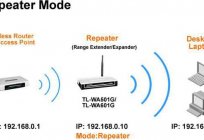

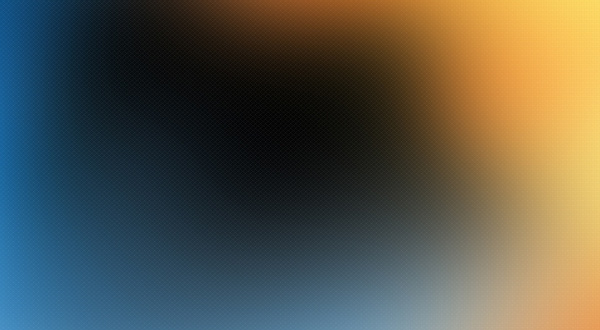

Заўвага (0)
Гэтая артыкул не мае каментароў, будзьце першым!